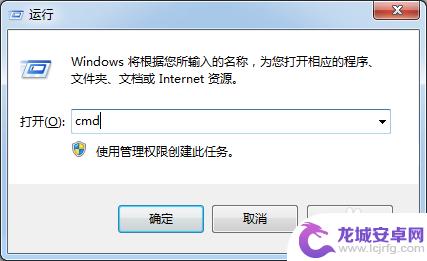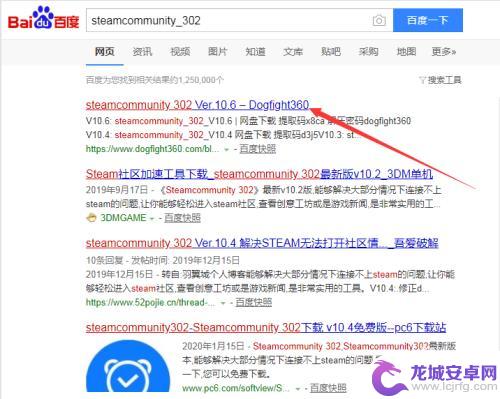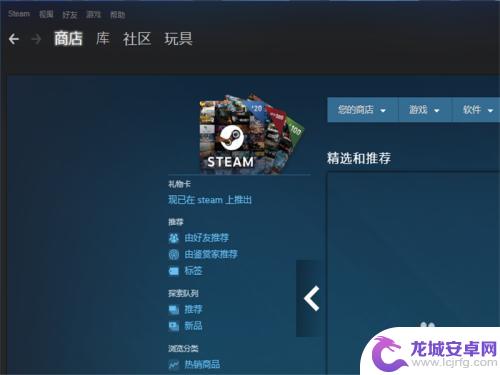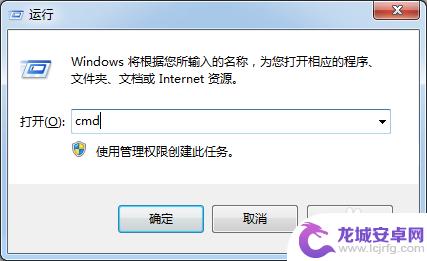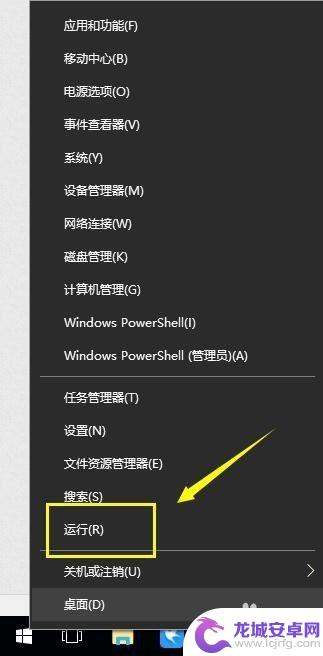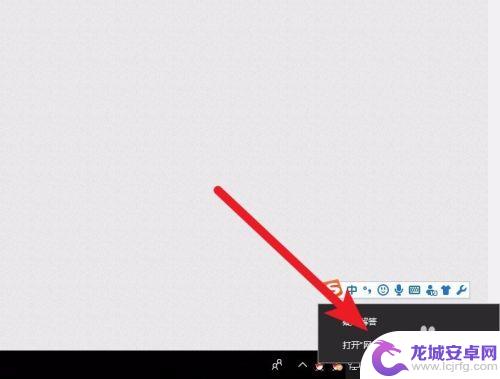steam怎么加好友显示错误代码 如何解决Steam加好友错误代码-118
在现如今的数字化时代,游戏已经成为了许多人生活中不可或缺的一部分,而Steam作为全球最大的游戏平台之一,为我们提供了丰富多样的游戏资源和社交互动的机会。有时候我们在使用Steam加好友功能时,可能会遇到一些错误代码,其中错误代码-118尤为常见。这个错误代码可能会让我们无法顺利添加好友,给我们的游戏体验带来一些困扰。我们应该如何解决这个问题呢?下面将为大家介绍一些解决Steam加好友错误代码-118的方法。
如何解决Steam加好友错误代码-118
方法如下:
1.首先我们打开steam商店主页,商店正常界面如图所示。但有时会出现各种错误代码,下面就让小编来带大家解决。
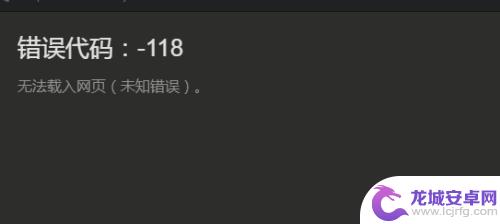
2.如图为添加好友时显示的错误代码-118,也是常见问题之一。首先我们打开桌面上的 “此电脑”,也就是“我的电脑”
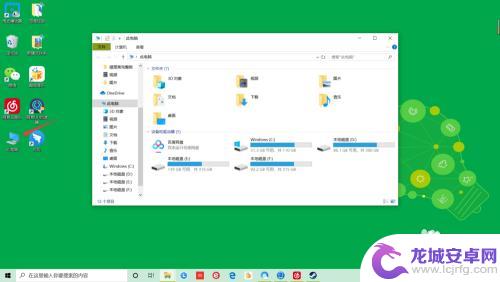
3.接下来在上方搜索框中搜索C:\Windows\System32\drivers\etc文件夹,找到hosts。双击打开hosts
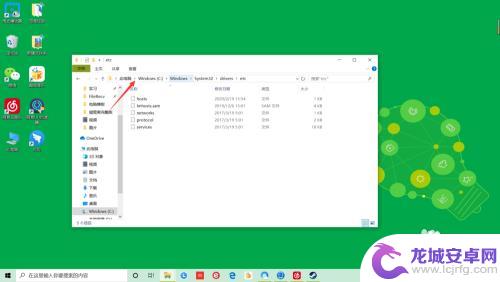
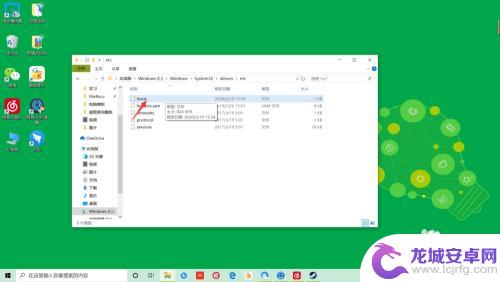
4.接下来以记事本方式打开 hosts 文件,在最下面另起一行,输入:23.52.74.146 steamcommunity.com 然后按下ctrl+s 保存 - 关闭即可
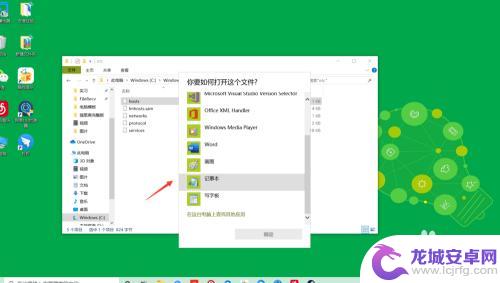
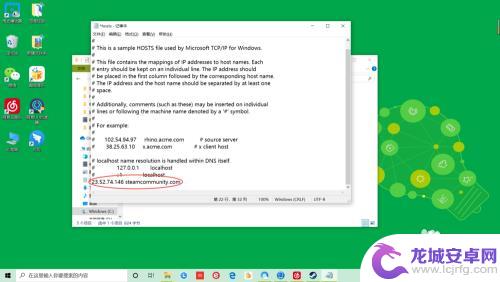
好了,大致上这就是关于如何解决 Steam 加好友时出现错误代码的介绍了。关注本站后,我们将每天为玩家们提供更多精彩的游戏攻略,带来更多惊喜!
相关攻略
-
steam怎么显示错误代码102 steam错误代码102解决方案
作为全球最大的数字游戏发行平台之一,Steam在为广大游戏玩家提供优质游戏体验的同时,偶尔也会遇到一些错误代码的问题,其中错误代码102是一种常见的问题。当我们在使用Steam...
-
steam 错误代码-188 错误-188解决方法
在使用Steam平台的过程中,我们可能会遇到各种各样的错误代码,其中错误代码-188是一个相对常见的问题,当我们在使用Steam时遇到错误代码-188时,它通常表示我们的客户端...
-
steam102补丁 Steam社区错误代码-118最新修复方案
近期许多Steam用户反映在使用Steam社区时出现错误代码-118的问题,导致无法正常使用该平台,经过Steam官方的努力,他们终于找到了最新的修复方案,让用户可以顺利解决这...
-
steam为啥一直错误代码102 steam错误代码102解决办法
Steam错误代码102是一种常见的问题,很多用户在使用Steam时都会遇到这个错误,它通常表示与Steam服务器的连接出现了问题,导致无法正常登录或使用Steam的功能。造成...
-
steam错误代码103如何简单解决 steam启动游戏错误代码103怎么解决
Steam启动游戏时,大家常常会遇到错误代码103的问题,这个错误通常发生在游戏本身或者与游戏有关的文件缺失或损坏的情况下。如果你也遇到了...
-
steam主页108 解决Steam错误代码108的有效方法
在使用Steam平台时,我们经常会遇到各种错误代码,其中错误代码108也是比较常见的一种,当我们遇到这个错误时,可能会感到困惑并不知道该如何解决。不用担心本文将为大家介绍一些有...
-
纸嫁衣如何倒东西 《纸嫁衣4》倒茶倒酒攻略
在游戏纸嫁衣4中,倒茶倒酒是一个重要的环节,不仅需要玩家动手操作,还要考虑到角度和力度的掌握,倒东西的过程中需要注意倾斜的角度和力道的掌握,以确保液体可以顺利倒入对应的容器中。...
-
西游女儿国如何使用储备经验 梦幻中怎么使用储备经验
西游女儿国和梦幻西游是两款备受玩家喜爱的游戏,其中储备经验是玩家在游戏中提升角色实力的重要资源,在西游女儿国中,玩家可以通过完成日常任务、参与活动和挑战副本等方式获得储备经验,...
-
和平精英如何关闭装备显示 和平精英头盔图标怎么不显示
在玩游戏的过程中,有时候会遇到一些技术性的问题,比如在玩和平精英的时候,可能会遇到装备显示关闭的情况,或者头盔图标不显示的情况,这些问题可能会影响玩家的游戏体验,因此解决这些问...
-
像素子弹怎么怎么才能把丧尸模式 枪手丧尸幸存者游戏技巧
在枪手丧尸幸存者游戏中,像素子弹扮演着至关重要的角色,作为一种特殊的武器,像素子弹在游戏中具有极高的杀伤力和射程,可以帮助玩家更好地对抗丧尸。要想有效地利用像素子弹,玩家需要掌...